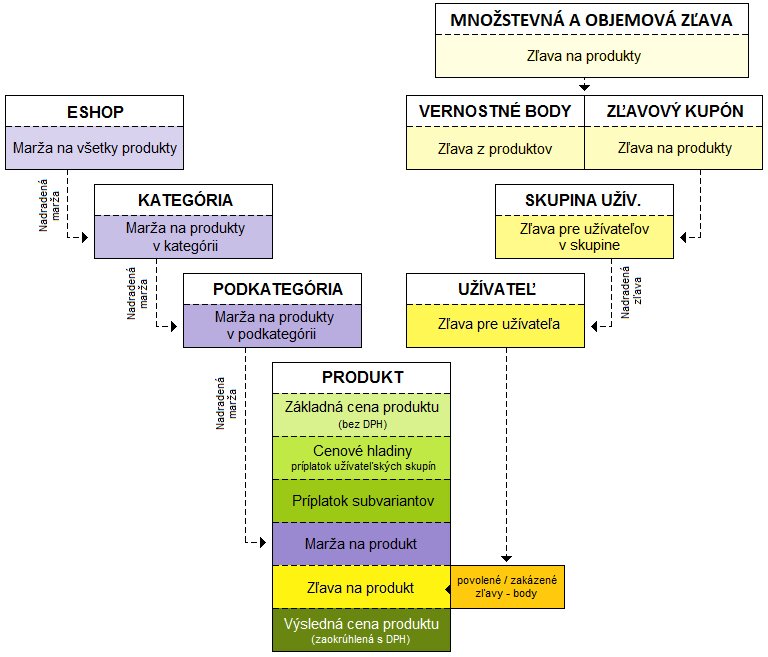V systéme je samozrejme možné nastaviť rôzne marže, zľavy, akcie alebo iné benefity a to na úrovni produktu, kategórie či celého eshopu.
Marge - je marža na daný produkt. Ak je marža zadaná, pre daný produkt platí len zadaná marža, NIE nadradená. Ak je pole prázdne alebo nulové, tak je aktívna nadradená marža (podkategória, kategória, v ktorej je produkt alebo marža nastavená na všetky produkty, ktorú nastavujete v sekcii Einstellungen / Eshop). Maržu je možné zadať max. s dvoma desaťdennými miestami (napr.: 20,03) v percentách.
Übergeordnete Marge
Übergeordnete Marge - znázorňuje, či je pre daný produkt nastavená nadradená marža, napr. v zaradenej kategórii (nastavujete v sekcii Produkte / Kategorien v úprave kategórie v položke "Marge für Produkte in der Kategorie (%)") alebo marža pre celý eshop (nastavujete v sekcii Einstellungen / Eshop v položke "Marge für alle Produkte (%)"). V prípade, že v produkte v položke "Marge" nastavíte maržu, nadradená marža sa neaplikuje.
Výpočet ceny
V systéme je možné cenu produktov nastavovať pomocou rôznych možností (množstevná zľava, príplatok skupiny, príplatok subvariantu, marža, zľava na produkt, zľava užívateľskej skupiny, zľavový kupón, vernostné body, ...), odporúčame tak pozorne si prečítať nápovedu Preisstufen, Rabatte, Coupons und Aktionen o tom kedy sa konkrétna možnosť úpravy ceny produktu uplatní.
Rabatt - zľava na daný produkt udávaný v percentách.
Quantitative Rabatte - Nastavenie ceny produktu na základe objednaného množstva produktov. Na základe zvoleného množstva v stĺpci Quantity (napr. od 10 kusov) sa zmení cena produktu podľa vybranej možnosti v stĺpci Typ a zadanej hodnoty v stĺpci Wert.
- 1. riadok
- Quantity "50"
- Wert "-10"
- Typ prozentuale Erhöhung um
- 2. riadok
- Quantity "100"
- Wert "-20"
- Typ addieren
Pre zobrazenie množstevných zliav priamo v detaile produktu je nutné v sekcii Einstellungen / Eshop v záložke Detail der Produkte v položke "Struktur des Produktsdetails" aktivovať možnosť quantitative discounts.
Výpočet ceny
V systéme je možné cenu produktov nastavovať pomocou rôznych možností (množstevná zľava, príplatok skupiny, príplatok subvariantu, marža, zľava na produkt, zľava užívateľskej skupiny, zľavový kupón, vernostné body, ...), odporúčame tak pozorne si prečítať nápovedu Preisstufen, Rabatte, Coupons und Aktionen o tom kedy sa konkrétna možnosť úpravy ceny produktu uplatní.
Premenné
V texte (viď. nižšie alebo v sekcii Einstellungen / Übersetzungen), ktorý sa zobrazí v detaile produktu v jednotlivých položkách množstevných zliav je možné použiť nasledujúce premenné, ktoré budú nahradené konkrétnymi hodnotami:
- [PIECES] - Množstvo, od ktorého sa zľava uplatní. Napr.: 10 ks
- [PRICE] - Cena po zľave za jednotku množstva. Napr.: 100.00 €
- [PRICES] - Cena po zľave za nastavené množstvo. Napr.: 1000.00 €
- [PERCENT] - Percentuálna zľava. Napr.: 10%
- [SAVE] - Ušetrená čiastka za jednotku množstva. Napr.: 10.00 €
- [SAVES] - Ušetrená čiastka za nastavené množstvo. Napr.: 100.00 €